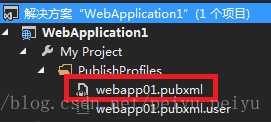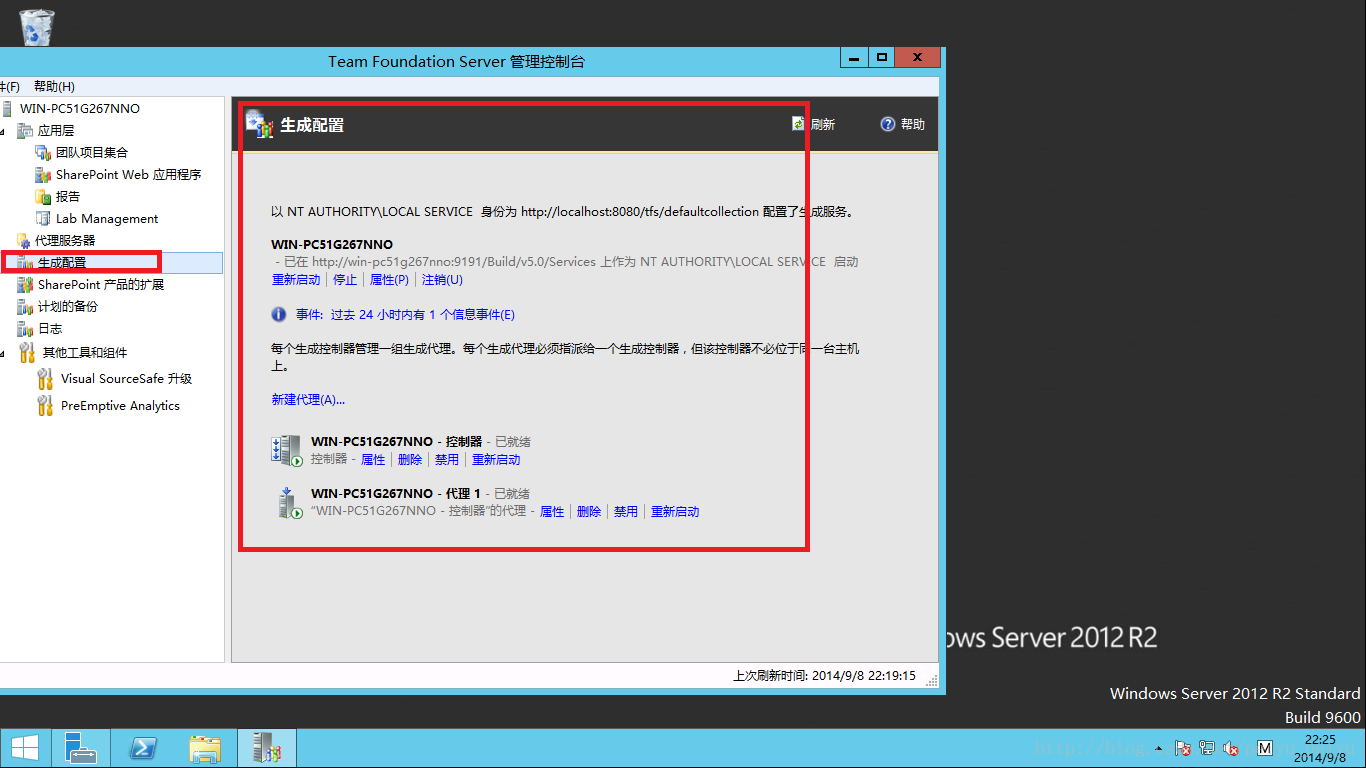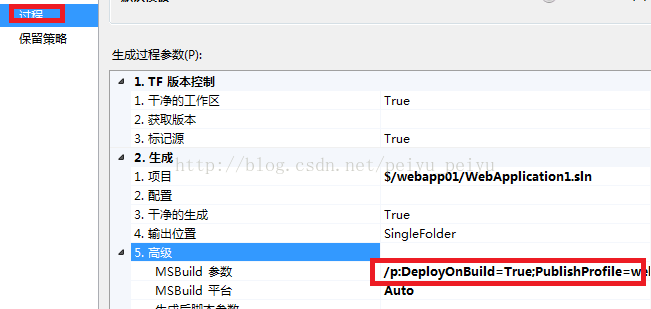tfs 2013 利用 web deploy 完成asp.net站点自动发布
- 环境检查
- 客户端: visual studio 2013 开发环境 ,能够正常连接源码服务器( tfs 2013 ),正常获取签入asp.net项目源码
- 源码服务器( tfs 2013 )
- asp.net 服务器(IIS) ,能够正常访问,能够使用项目文件包覆盖站点文件夹下老文件,并正常访问
- 配置web deploy 发布
- IIS安装配置“管理服务”
参考这篇文章的第二部分 :图文详解远程部署ASP.NET MVC 5项目 - 下载并安装 web deploy ,建议使用“完全安装”。 注意安装顺序:先“管理服务”后 “web deploy”,如果反了, “web deploy”需要最后再运行安装程序使用修改功能,最终做到 “完全安装”。
- 测试 web deploy,使用 https://IP:8172/MsDeploy.axd 这个地址测试 web
deploy ,如果弹出用户名密码对话框,则说明 “ web deploy”安装成功。 不必等待看到结果。 - 使用 visual studio 2013 asp.net项目 中的web deploy发布,成功发布asp.net项目到IIS的asp.net站点。
参考这篇文章的第三部分:图文详解远程部署ASP.NET MVC 5项目 。
此步骤至关重要,是继续下一步工作的基石。注意:认真关注以下图片中的pubxml发布配置文件,这是发布系统的关键。 - 添加发布时需要添加和排除的文件的配置并测试。
例如:排除web.config文件和fonts文件夹:
<ExcludeFilesFromDeployment>
web.config
</ExcludeFilesFromDeployment>
<ExcludeFoldersFromDeployment>
fonts
</ExcludeFoldersFromDeployment>
完整 pubxml 文件如下:
<?xml version="1.0" encoding="utf-8"?>
<!--
您 Web 项目的发布/打包进程将使用此文件。您可以通过编辑此 MSBuild 文件
来自定义该进程的行为。若要了解与此相关的详细信息,请访问 http://go.microsoft.com/fwlink/?LinkID=208121。
-->
<Project ToolsVersion="4.0" xmlns="http://schemas.microsoft.com/developer/msbuild/2003">
<PropertyGroup>
<WebPublishMethod>MSDeploy</WebPublishMethod>
<LastUsedBuildConfiguration>Release</LastUsedBuildConfiguration>
<LastUsedPlatform>Any CPU</LastUsedPlatform>
<SiteUrlToLaunchAfterPublish>http://192.168.61.131:81</SiteUrlToLaunchAfterPublish>
<LaunchSiteAfterPublish>True</LaunchSiteAfterPublish>
<ExcludeApp_Data>False</ExcludeApp_Data>
<MSDeployServiceURL>192.168.61.131</MSDeployServiceURL>
<DeployIisAppPath>test1</DeployIisAppPath>
<RemoteSitePhysicalPath />
<SkipExtraFilesOnServer>True</SkipExtraFilesOnServer>
<MSDeployPublishMethod>WMSVC</MSDeployPublishMethod>
<EnableMSDeployBackup>True</EnableMSDeployBackup>
<UserName>iispeiyu</UserName>
<_SavePWD>True</_SavePWD>
<PublishDatabaseSettings>
<Objects xmlns="">
<ObjectGroup Name="DefaultConnection" Order="1" Enabled="False">
<Destination Path="" />
<Object Type="DbDacFx">
<PreSource Path="Data
Source=(LocalDb)\v11.0;AttachDbFilename=|DataDirectory|\aspnet-WebApplication4-0798e767-bdbb-48c0-b104-8b9c14b6e40c.mdf;InitialCatalog=aspnet-WebApplication4-0798e767-bdbb-48c0-b104-8b9c14b6e40c;Integrated
Security=True" includeData="False"
/>
<Source
Path="$(IntermediateOutputPath)AutoScripts\DefaultConnection_IncrementalSchemaOnly.dacpac"
dacpacAction="Deploy" />
</Object>
<UpdateFrom Type="Web.Config">
<Source MatchValue="Data Source=(LocalDb)\v11.0;Initial
Catalog=aspnet-WebApplication4-0798e767-bdbb-48c0-b104-8b9c14b6e40c;IntegratedSecurity=SSPI;AttachDBFilename=|DataDirectory|\aspnet-WebApplication4-0798e767-bdbb-48c0-b104-8b9c14b6e40c.mdf"
MatchAttributes="$(UpdateFromConnectionStringAttributes)"
/>
</UpdateFrom>
</ObjectGroup>
</Objects>
</PublishDatabaseSettings>
<!-- 排出部分文件或文件夹 -->
<ExcludeFilesFromDeployment>
web.config
</ExcludeFilesFromDeployment>
<ExcludeFoldersFromDeployment>
fonts
</ExcludeFoldersFromDeployment>
</PropertyGroup>
<ItemGroup>
<MSDeployParameterValue Include="$(DeployParameterPrefix)DefaultConnection-Web.config Connection String">
<UpdateDestWebConfig>False</UpdateDestWebConfig>
</MSDeployParameterValue>
</ItemGroup>
</Project>
参考技术文献:用于
Visual Studio 和 ASP.NET 的 Web 应用程序项目部署常见问题
- 配置tfs 自动发布
- tfs安装“生成配置”
- 无需任何设置
- tfs所在机器安装 web deploy
- 复制 visual
studio 2013 所在电脑的“C:\Program Files
(x86)\MSBuild\Microsoft\VisualStudio”文件夹,到 tfs所在机器相同目录。可事先备份老目录。如果不进行此步操作,会出现缺失文件的错误。
- 配置自动生成配置文件
打开 visual studio 2013 的 asp.net 项目(团队项目),点击“生成”。 以下是重要部分截图。上一张图片中 MSBuild 参数 : /p:DeployOnBuild=True;PublishProfile=webapp01;AllowUntrustedCertificate=true;Password=pwd
该参数是自动发布的关键部分 。 PublishProfile=webapp01 是 pubxml 文件的名称 ,见本文第一张图片,Password=pwd 是 iis 发布用户的密码, 用户名 就在 pubxml 文件中。 - 至此, 所有配置完成。
- 测试
修改项目文件并签入,系统会自动编译发布。
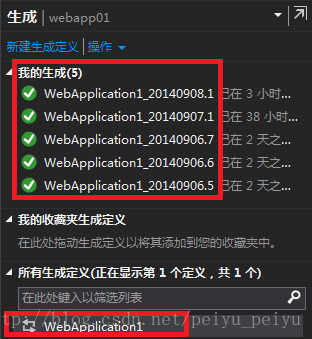
tfs 2013 利用 web deploy 完成asp.net站点自动发布的更多相关文章
- Jenkins持续集成(下)-Jenkins部署Asp.Net网站自动发布
环境:Windows 2008 R2.Jenkins2.235.1.Visual Studio 2017: 概要 前面写过一篇文章,<自动发布-asp.net自动发布.IIS站点自动发布(集成S ...
- vs 利用web deploy发布 常见问题解决
1. 下载并安装 web deploy, 安装时选择自定义,选择全部安装 https://www.iis.net/downloads/microsoft/web-deploy 2. 确保iis的管理 ...
- 自动发布-asp.net自动发布、IIS站点自动发布(集成SLB、配置管理、Jenkins)
PS:概要.背景.结语都是日常“装X”,可以跳过直接看自动发布 环境:阿里云SLB.阿里云ECS.IIS7.0.Jenkins.Spring.Net 概要 公司一个项目从无到有,不仅仅是系统从无到有的 ...
- 利用web工具splinter模拟登陆做自动签到
首先,我需要的工具和组件有: Chrome浏览器 浏览器驱动ChromeDriver Python 3.5 Web应用测试工具Splinter 代码部分: from splinter import B ...
- 配置 Web Deploy 的步骤 -摘自网络
今天的文章里,我会介绍Microsoft Web Deploy—一个采用全面的发布和部署机制的免费服务器技术.Web Deploy不仅仅让你发布文件—还可以部署数据库结构/数据,运行变更的数据库脚本, ...
- [ASP.net教程]IIS服务器 远程发布(Web Deploy)配置
asp.net 网站有三种常用的发布方式:分别是拷贝开发机上发布好的文件到服务器硬盘上.打包成安装程序到服务器上安装.通过Visual Studio 开发平台远程发布到服务器. 在asp.net网站的 ...
- asp.net core 使用 web deploy 部署网站
1.添加角色和功能中 web服务器(iis)->管理工具->管理服务 打勾并安装 2.安装 web deploy,也可以通过 web平台安装程序 来安装,搜索web deploy就可以了 ...
- ASP.NET Core采用Web Deploy方式发布到 Windows Server 2012 IIS上
小白一枚,租个服务器,发布下网站,满足下好奇心,讲的粗糙,请大家谅解哈~ 1.配置服务器环境.这部分网上教程比较多. (1)开启IIS,参考其他博客的,担心的话,将Web服务器(IIS)全选哈~ (2 ...
- 【初码干货】在Window Server 2016中使用Web Deploy方式发布.NET Web应用的重新梳理
在学习和工作的过程中,发现很多同事.朋友,在做.NET Web应用发布的时候,依然在走 生成-复制到服务器 这样的方式,稍微高级一点的,就是先发布到本地,再上传到服务器 这种方式不仅效率低下,而且不易 ...
随机推荐
- Eclipse的智能提示的设置
智能提示修改方式是: Windows——>Preferences——>Java-->Editor-->Content Asist,在Auto activation trigge ...
- git format-patch制作内核补丁
git init git add ./ git commit 之后修改代码 修改代码后执行 git add ./ git commit 执行完成后执行git log查询commit 的id 执行git ...
- 如何使用命令从linux服务器下载文件到windows
1.直接使用命令从linux下载文件到windows //登录linux服务器导出mysql数据 mysqldump -hrm-2ze8mpi5i65429l1q.mysql.rds.aliyuncs ...
- Delphi数据集与记录
1.1Delphi数据库应用程序的层次结构 Delphi数据库应用程序通过数据存取构件对数据库进行访问,通过可视的数据构件(Data Control)将数据呈现给用户,并与用户进行交互.Delphi数 ...
- Learning to Rank(转)
https://blog.csdn.net/kunlong0909/article/details/16805889 Table of Contents 1 前言 2 LTR流程 3 训练数据的获取4 ...
- springboot+jpa+mysql+redis+swagger整合步骤
springboot+jpa+MySQL+swagger框架搭建好之上再整合redis: 在电脑上先安装redis: 一.在pom.xml中引入redis 二.在application.yml里配置r ...
- js数组中两个有相同删除一个
for (var i = 0; i < project.Before.length; i++) { var j = 0; ...
- 我的Git
1.git 的安装与配置. 首先,对git进行下载.然后,在本地安装后进行版本查看,win10系统通过win+r快捷键打开控制台,然后用git --version的cmd命令查看git版本. 然后对g ...
- TLS/SSL
- 【C/C++】C/C++中的数组是怎么实现的?
几乎所有的语言都把数组作为一种固有的数据类型,数组也是我们最常用的数据结构之一.在语言底层,数组是如何实现的呢?本文以抽象数据类型的形式,定义.实现数组. 创建数组,理论上,我们可以使用创建任意维度的 ...